10 gyönyörű Windows 10 ikoncsomag
On szeptember 26, 2021 by adminA Linux és más nyílt forráskódú platformok hatalmas világához képest a Windows az egyik legkevésbé testreszabható operációs rendszer. Ez azonban nem jelenti azt, hogy egyáltalán nem lehet személyre szabni az élményt. Még a korlátozott jelleg ellenére is vannak olyan aspektusai a Windowsnak, amelyeket megváltoztathat, és az ikoncsomagok ezek közé tartoznak. A Windows ikoncsomagjának megváltoztatásával átalakíthatja a kezelőfelület megjelenését az Ön és mások számára.
![]()
Az ikoncsomagok megfelelő kiválasztásával tehát legalább időnként megjelölheti a saját stílusát.
Ebben a cikkben a 10 legszebb Windows 10 ikoncsomagot soroltuk fel. Mivel a Windows 10 beépített támogatással rendelkezik az ikonok megváltoztatására és a legjobb testreszabhatóság biztosítására, az ikonok megváltoztatása viszonylag egyszerű. Azok kedvéért, akiknek ez újdonság, eláruljuk azt is, hogyan kell ezt megtenni. Mielőtt tehát belekezdenénk az ikoncsomagok felsorolásába, és hogy mennyire változatosak, elmondjuk, hogyan lehet ikonokat cserélni a Windows 10 környezetben.
Hogyan lehet ikonokat cserélni a Windows 10-ben
Mielőtt rátérnénk a lépésekre, valamit meg kell érteni: a Windows 10-ben háromféle ikon van, és ezek cseréje különböző lépéseket igényel. Ez a három az asztali ikonok, a parancsikonok és a fájl- és mappaikonok. Végigvezetjük mindezen ikoncsomagok vagy egyedi ikonok megváltoztatásának folyamatát. Kezdjük el.
Hogyan lehet megváltoztatni az asztali ikonokat a Windows 10-ben
Ez a folyamat viszonylag egyszerű. Ha meg szeretné változtatni az asztali ikonok, például a Számítógép és a Kukák ikonjait, akkor az alábbiakban bemutatott lépéseket kell követnie.
- Kattintson a Start gombra, és válassza a Beállítások menüpontot
- Menjen a Személyre szabás menüpontra, és válassza a Témákat az oldalsávról
- Most kattintson az Asztali ikonbeállítások nevű hivatkozásra.
![]()
- Itt eldöntheti, hogy milyen ikonok legyenek jelen az asztalon.
- Az egyes ikonok megváltoztatásához kattintson az ikonra, és válassza az Ikon módosítása nevű lehetőséget
- A következő ablakban megjelenik a rendelkezésre álló ikonok listája. Ha tovább szeretne kutatni, megnyomhatja a Tallózás gombot.
![]()
- A párbeszédpanel segítségével nyissa meg a kívánt ikoncsomagot.
- Válassza ki azt az ikont, amellyel a meglévőket helyettesíteni szeretné.
Jó! Így megváltoztathatja az asztali ikonok kinézetét.
Hogyan lehet megváltoztatni a mappák ikonjait a Windows 10-ben
Mivel nem használ harmadik féltől származó alkalmazást, az egyes mappák ikonjait egyesével kell megváltoztatnia. A folyamat a következőképpen zajlik:
- A jobb gombbal kell kattintania arra a mappára, amelynek az ikonját meg szeretné változtatni, és a Tulajdonságok
- A következő ablakban a Testreszabás fül alatt válassza az Ikon módosítása gombot
- A következő ablakban is kattintson az Ikon módosítása gombra.
![]()
- Mint korábban is tettük, itt is böngészhetünk és kiválaszthatjuk az ikoncsomagot
- Várjuk, hogy a Windows alkalmazza a módosításokat
Ez nagyon egyszerű, és van egy visszaállítás gomb is, ha bármikor vissza szeretnénk menni.
Hogyan módosíthatja a fájlikonokat a Windows 10-ben
Az egyes fájlikonok módosítása helyett megváltoztathatja az egyes fájltípusok ikonjait. Ehhez azonban egy olyan harmadik féltől származó alkalmazásra van szüksége, mint a FileTypesMan. Miután letöltötte ezt a programot, az alábbi lépéseket követve elvégezheti a munkát.
- Meg kell nyitnia a FileTypesMan programot, és megjelenik a számítógépén elérhető fájltípusok listája.
- A listából ki kell választania azt a fájltípust, amelynek ikonját meg szeretné változtatni.
- Jobb egérgombbal kattintson a kiválasztásra, és válassza a Kiválasztott fájltípus szerkesztése lehetőséget a folytatáshoz.
- A következő ablakban kattintson a Tallózás gombra az Alapértelmezett ikon opció mellett
- Válassza ki az ikont a fájlkeresőben, és élvezze az új külsőt.
Ez nem volt olyan nehéz, igaz? A FileTypesMan valójában egy nagyszerű eszköz, ha a számítógépen lévő fájltípusok kezeléséről van szó, és nem csak az egyes fájlok ikonjainak megváltoztatására.
A 10 legjobb gyönyörű Windows 10 ikoncsomag
Most, hogy már tudja, hogyan változtathatja meg az egyes kategóriák ikonjait, nézzük meg a legjobb ikoncsomagokat a Windows 10 számára?
#1 Simplus
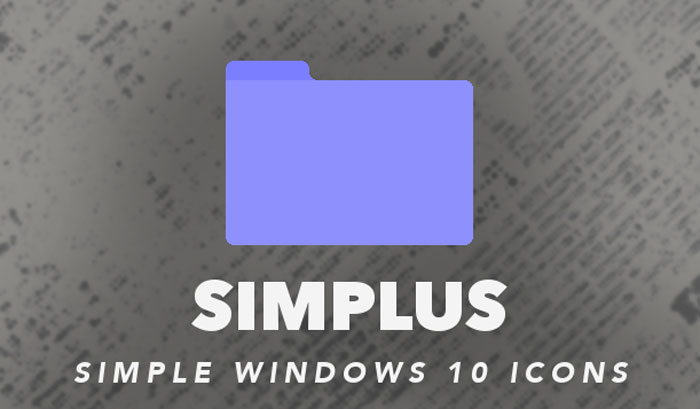
A Simplus egy népszerű ikoncsomag, amely minimalizmust kölcsönöz a Windows 10 felületének. A minimalista megjelenésről és árnyalatokról nevezetes Simplus ikonok örömet okoznak a szemnek. Ezek többnyire mappák ikonjai, és igényei szerint választhat a Light ikonok és a Dark ikonok között. A második módszerrel telepíthető.
#2 Lumicons
![]()
Ha valami fejlettebbet és színesebbet keres, érdemes megfontolnia a Lumicons ikoncsomagot Windows 10-re. Az első csomagtól eltérően ez a csomag sokféle ikont tartalmaz, például asztali ikonokat, Windows ikonokat, Adobe CC alkalmazásokat, mappaikonokat és minden mást. Még ezeken a választékokon belül is különböző árnyalatokat és színeket választhat.
#3 Winremix Slate Icon Pack
![]()
A Winremix Slate Icon Pack remek választás, ha modern felhasználói felületű ikonokat keres Windows 10-re. Ismét egy átfogó ikoncsomagról van szó, mivel különböző típusú ikonokat kap. Nemcsak az asztali ikonok, hanem az egyéb mappák ikonjai és az alkalmazások ikonjai is szerepelnek a csomagban. Ez az ikoncsomag új színt adna a számítógépes élményének.
#4 Folder Flat Colors
Ez egy nagyszerű ikoncsomag, ha csak változatosságra vágyik a mappák szervezése közben. Ahogy a neve is mutatja, nem várhatsz mappák ikonjainál többet a csomagban. Ettől függetlenül a munkát elvégzi, ha egy jól szervezett desktopra van szükséged. Természetesen a telepítés egyszerű, és az egyes mappák ikonjait igényei szerint módosíthatja.
#5 Insignia Icon Theme
![]()
Az Insignia Icon Theme egy csodálatos választás, ha a Windows 10 rendszerben más megközelítésre van szüksége a fájlikonok tekintetében. Mivel egy átfogó csomaggal van dolgunk, nem kell tovább keresgélnie. Mint hab a tortán, az Insignia Icon Theme még az olyan webes alkalmazásokhoz is kínál ikonokat, mint a Google Drive és a Gmail, ha érdekli.
#6 Numix Circle
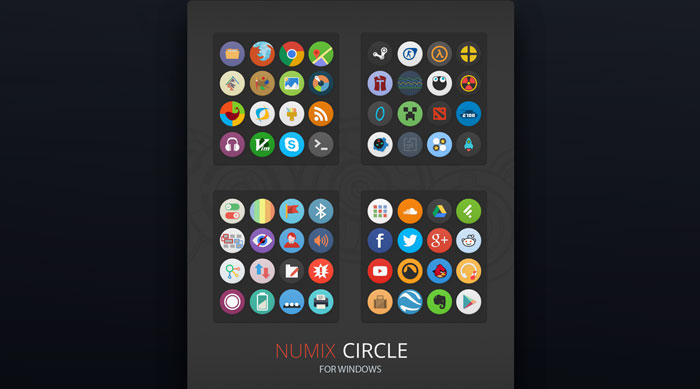
A Numix Circle lehet az egyik legjobb Windows 10 ikoncsomag, ha kör alakú ikonkészletet keres. Az ikoncsomag szépsége abban rejlik, hogy pillanatok alatt modernné alakítja át a feladatsort és az asztalt. Egy másik átfogó csomag, nem kell aggódnia néhány ikon összekeverése és összepárosítása miatt, hogy zavart keltsen.
#7 Shadow 135
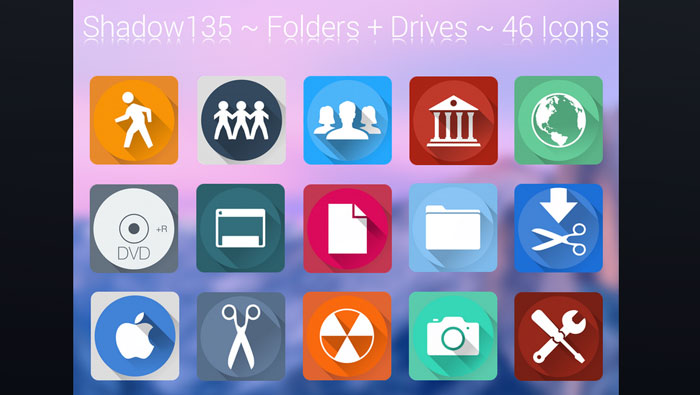
Ha szeretne néhány extra árnyékos ikont a Windows 10 felületére, akkor a Shadow 135 ikoncsomagot mindenképpen érdemes megfontolnia. Ez a szinte minden célra alkalmas ikonokkal megpakolt ikoncsomag megkönnyítené az esztétika szerelmeseinek dolgát. Bár nem sok alkalmazásalapú ikont tartalmaz, szinte az összes Mappa és meghajtó ikont helyettesíti.
#8 Star Trek mappák
Ha Star Trek-rajongó vagy, és szeretnéd az asztalodra és a felhasználói felületedre is felvinni ennek egy kis tónusát, akkor érdemes megnézned ezt a csodálatos ikoncsomagot. A Star Trek Folders ikoncsomag nagyon könnyen telepíthető, és az egyik legjobb megjelenést kínálja a Windows 10 számára. Ráadásul ugyanez a készlet elérhető macOS-re is, ha szereted a közös dolgokat.
#9 Agua
Az Agua valójában egy ikoncsomag, amely eredetileg a macOS verziókhoz készült, de te is szívesen használnád ugyanezeket az ikonokat a Windows 10 feladatsávján. Az ikonok egyszerű kialakításukról és az általános szemet gyönyörködtető megjelenésükről ismertek. A probléma itt az, hogy a gyűjtemény nagyon korlátozott, de az Agua segíthet, ha van ideje a testreszabásra.
#10 Pixelated Icon Set
A Pixelated Icon Set az Ön kapuja, ha retro megjelenést szeretne adni az asztalának és a feladatsorának. Az ikonok okozhatnak némi problémát a szemnek, de a stílushoz pillanatok alatt hozzá fogsz szokni. Ha minden kész és poros, ne bánja, ha az asztala úgy néz ki, mint egy régi videojáték a 80-as vagy 90-es évekből. Mindezek ellenére ez egy klassz választás.
A végeredmény
Mi a véleménye ezekről az ikoncsomagokról? Úgy gondoljuk, hogy némi színt és egyéniséget adnak a Windows 10 kívánt élményéhez. Reméljük, ez a lista segít.
Vélemény, hozzászólás?